
Comprobar el espacio de almacenamiento usado y disponible en la Mac
Puedes consultar cuánto espacio de almacenamiento se usa en tu Mac y cuánto espacio está disponible.
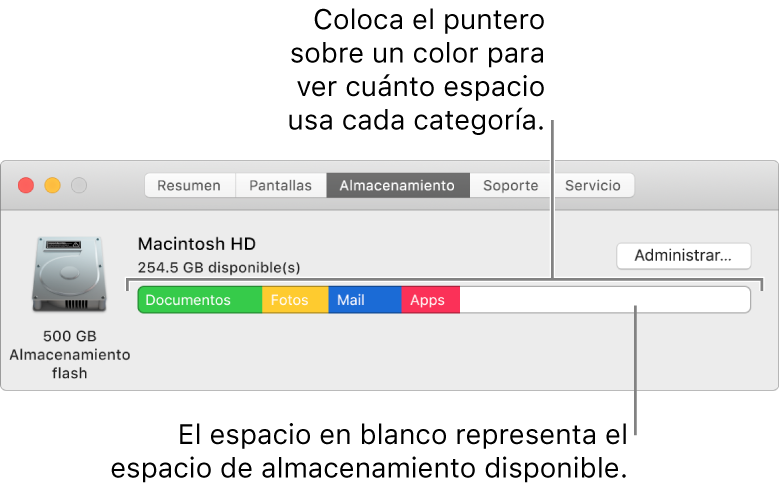
Ves un disco por cada contenedor APFS y partición HFS+. Si un contenedor APFS tiene varios volúmenes, el espacio libre del contenedor está disponible para todos los contenedores.
Selecciona menú Apple
 > “Acerca de esta Mac” y haz clic en Almacenamiento.
> “Acerca de esta Mac” y haz clic en Almacenamiento. Las categorías que se muestran contienen los varios archivos que hay en tu Mac (si tu Mac tiene más de un usuario, las categorías que se muestran corresponden al usuario que tenga abierta la sesión).
Nota: estas categorías no corresponden a carpetas específicas en tu Mac.
Puedes ver estas categorías:
Apple Books: contiene el contenido comprado en Apple Books que se puede ser eliminar de tu Mac y descargar otra vez.
Aplicaciones: contiene todas las apps instaladas en tu Mac (excluyendo aplicaciones del sistema).
Nota: si dividiste tu disco duro en particiones, esta categoría muestra la cantidad de almacenamiento para las apps instaladas en la partición de macOS (el volumen de arranque).
Documentos: contiene los archivos de tu carpeta de inicio que no están incluidos en otras categorías, como documentos de Pages y PDF. También incluye videos y fotos que no se administren usando tu fototeca (por ejemplo, una imagen que un amigo te haya compartido vía AirDrop).
iCloud Drive: contiene todos los archivos almacenados en iCloud Drive. También puede contener archivos de las carpetas de Escritorio y Documentos si los almacenas en iCloud Drive.
Archivos de iOS: contiene los respaldos de iOS y los firmware que se mantienen en iTunes.
iTunes: contiene lo comprado en iTunes Store y en la iTunes Store que puede ser eliminado de tu Mac y descargado otra vez.
Mail: contiene correos electrónicos y archivos adjuntos.
Mensajes: incluye el contenido de las conversaciones de Mensajes (con archivos adjuntos).
Creación de música: incluye el contenido de GarageBand, Logic y MainStage.
Fotos: contiene tu fototeca del sistema (consulta el artículo de Soporte de Apple Designar una fototeca del sistema en Fotos).
Basurero: contiene elementos que eliminaste (los elementos eliminados de iCloud Drive no se incluyen en la cantidad de espacio de almacenamiento).
Nota: si particionaste tu disco duro, se provee el tamaño del basurero por la basura que hay en el disco en el que macOS está instalado (el volumen de arranque).
Otros usuarios: contiene archivos creados y modificados por la cuenta de otro usuario en tu Mac.
Sistema: contiene aplicaciones del sistema macOS y archivos. Por ejemplo Mail, Terminal, Calculadora e instantáneas locales de Time Machine.
El espacio restante es espacio de almacenamiento libre. El espacio de almacenamiento libre es espacio abierto físicamente en un disco. El espacio de almacenamiento disponible incluye espacio de almacenamiento libre y cachés de disco purgables (puede que el espacio de disco esté tanto disponible como usado al mismo tiempo).
Para ahorrar espacio de almacenamiento adicional, usa las recomendaciones de almacenamiento personalizado para optimizarlo en la Mac. Para ver esas opciones, haz clic en Administrar. Consulta Optimizar el espacio de almacenamiento.